스케치 복사
Contents
스케치 복사#
스케치 및 스케치 요소를 복사하는 방법을 알아봅니다.
한 스케치 내에서 스케치 요소를 복사하거나 스케치 요소를 다른 스케치로 복사 또는 전체 스케치를 복사하는 것에 관계없이 도면요소를 붙여넣는 스케치는 활성 상태여야 합니다. 즉, 복사된 스케치 도면요소를 가져오는 스케치를 편집 중이어야 합니다.
활성 스케치에서는 스케치 탭이 활성 상태임을 확인할 수 있으며, 녹색 버튼인 스케치 마무리와 함께 스케치 도구를 사용할 수 있습니다.

스케치 내에서 스케치 요소 복사#
스케치가 활성화된 상태에서 복사할 요소를 선택합니다.
주: Shift 키를 누른 상태에서 개별 요소를 클릭하거나 모든 요소를 창 선택할 수 있습니다.
선택한 요소를 마우스 오른쪽 버튼으로 클릭하고 복사를 선택합니다. 또는 표준 Win/Mac 바로 가기, Ctrl+C(Windows) 또는 Command+C(MacOS)를 사용합니다.
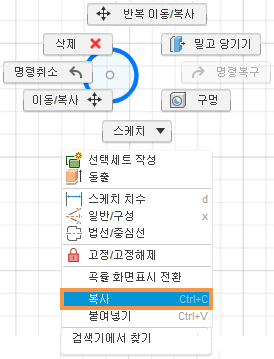
캔버스의 빈 영역을 마우스 오른쪽 버튼으로 클릭하고 붙여넣기를 선택합니다. 또는 표준 Win/Mac 바로 가기, Ctrl+V(Windows) 또는 Command+V(MacOS)를 사용합니다.
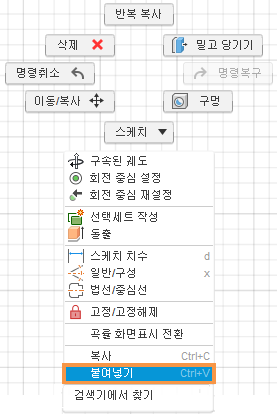
선택 사항: 복사된 객체를 이동합니다.
스케치 요소를 다른 스케치에 복사#
스케치가 활성화된 상태에서 복사할 요소를 선택합니다.
주: Shift 키를 누른 상태에서 개별 요소를 클릭하거나 모든 요소를 창 선택할 수 있습니다.
선택한 요소를 마우스 오른쪽 버튼으로 클릭하고 복사를 선택합니다. 또는 표준 Win/Mac 바로 가기, Ctrl+C(Windows) 또는 Command+C(MacOS)를 사용합니다.
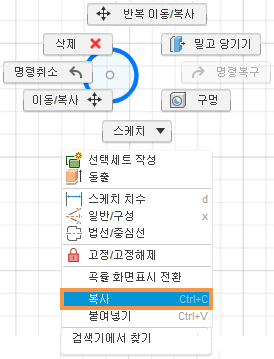
스케치 마무리를 클릭합니다.
새 스케치를 작성하거나 복사한 객체를 붙여넣을 스케치를 찾아서 활성 스케치로 만듭니다.
주: 브라우저 또는 타임라인을 사용하여 스케치를 활성화할 수 있습니다. 원하는 스케치 노드를 마우스 오른쪽 버튼으로 클릭하고 스케치 편집을 선택합니다. 또는 타임라인에서 스케치 노드를 두 번 클릭합니다.
스케치가 활성화된 상태에서 캔버스의 빈 영역을 마우스 오른쪽 버튼으로 클릭하고 붙여넣기를 선택합니다. 또는 표준 Win/Mac 바로 가기, Ctrl+V(Windows) 또는 Command+V(MacOS)를 사용합니다.
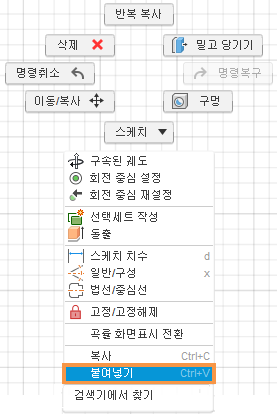
선택 사항: 복사된 객체를 이동합니다.